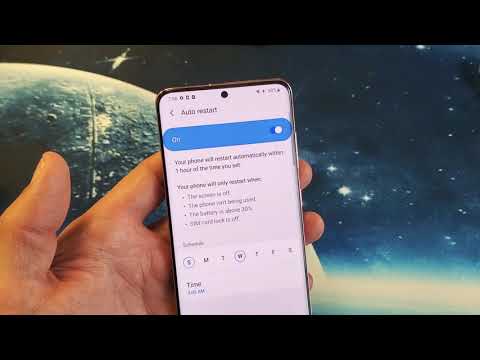
Contenuto
- Riavvio regolare del sistema
- Semplici passaggi per attivare il riavvio automatico sul Galaxy Note 20
- Riavvia per correggere bug casuali
Questo post ti aiuterà ad attivare il riavvio automatico su Samsung Galaxy Note 20. Continua a leggere per scoprire come accedere alle impostazioni di Note 20 in cui puoi attivare l'interruttore per abilitare e gestire questa funzionalità di alimentazione avanzata.
Riavvio regolare del sistema
Preservare la memoria interna, aggiornare il sistema operativo e prevenire crash del firmware, sono solo alcuni dei numerosi vantaggi del riavvio settimanale sullo smartphone.
Il riavvio del telefono può sembrare molto semplice, ma per qualche motivo, molti ancora non sono riusciti a farlo. Per fortuna, gli smartphone moderni sono già dotati di funzionalità più avanzate tra cui il riavvio automatico o il riavvio automatico. Tutto ciò di cui ha bisogno è un interruttore sull'interruttore per attivare questa funzione. I dispositivi Android che supportano la funzione di riavvio automatico sono in genere quelli che ricevono già aggiornamenti dell'interfaccia utente e Samsung ha recentemente implementato anche lo smartphone Galaxy Note 20.
Ecco come attivare la funzione di riavvio automatico sul nuovo Samsung Galaxy Note 20.
Semplici passaggi per attivare il riavvio automatico sul Galaxy Note 20
Tempo necessario: Cinque minuti
I seguenti sono passaggi effettivi eseguiti utilizzando il Galaxy Note 20. Questi passaggi sono ugualmente applicabili ad altri smartphone Samsung Galaxy che funzionano sulla stessa piattaforma Android del Note 20. Le schermate effettive e le voci di menu tuttavia possono variare a seconda dei modelli di dispositivo e dei fornitori di servizi.
- Quando sei pronto, accedi alla schermata App per visualizzare i controlli di scelta rapida per i servizi preinstallati e le app scaricate.
È possibile accedere alla schermata delle app o al visualizzatore di app scorrendo verso l'alto dalla schermata Home o tramite il pannello delle notifiche.Successivamente verrà caricata la schermata App o il visualizzatore di app. Qui vedrai diverse icone o controlli di scelta rapida.

- Individua e tocca l'icona Impostazioni.
Successivamente si apre il menu delle impostazioni principali.
Nel menu delle impostazioni, vedrai un elenco di tutte le funzionalità di base e avanzate del tuo telefono.
- Individua e tocca Cura del dispositivo.
Si apre un'altra finestra, che evidenzia le principali directory per la cura del dispositivo, tra cui batteria, memoria, memoria e sicurezza.

- Tocca l'icona del menu rapido presentata da una figura a tre punti situata nell'angolo in alto a destra dello schermo.
Successivamente si apre un menu a comparsa.

- In questo menu vedrai un elenco di opzioni o comandi. Tocca Avanzate per procedere.
Le funzionalità di sistema avanzate per le notifiche e le impostazioni automatiche popoleranno la schermata successiva.

- Tocca Riavvio automatico.
In questo modo si aprirà il menu Riavvio automatico in cui è possibile attivare l'interruttore per attivare la funzione.

- Basta toccare l'interruttore Off per accenderlo e quindi apportare le modifiche necessarie al giorno e all'orario.
Puoi scegliere di attivare un riavvio automatico sul tuo dispositivo almeno una volta alla settimana. Basta toccare per selezionare i giorni della settimana preferiti.
Per impostare l'ora del riavvio automatico, sfiorare Tempo e quindi scegli l'ora in cui desideri che il tuo telefono si riavvii da solo automaticamente.
- Dopo aver apportato tutte le modifiche necessarie al tempo di riavvio automatico, tocca Fine.
Le modifiche recenti verranno quindi salvate e applicate.
Detto questo, aspettati che il tuo telefono si riavvii automaticamente alla data e all'ora specificate.
Utensili
- Android 10
Materiali
- Samsung Galaxy Note 20
Se desideri disabilitare la funzione di riavvio automatico, ripeti gli stessi passaggi per tornare alle impostazioni per la cura del dispositivo, accedi al menu avanzato e disattiva nuovamente l'interruttore di riavvio automatico.
Riavvia per correggere bug casuali
Un riavvio del telefono non solo migliora le prestazioni del dispositivo, ma risolve anche piccoli errori software causati da anomalie casuali dell'app. Anche le app in background che sono diventate canaglia vengono terminate e aggiornate nel processo.
Spero questo sia di aiuto!
Per visualizzare tutorial più completi e video sulla risoluzione dei problemi su diversi dispositivi mobili, non esitare a visitare Il canale Droid Guy su YouTube in qualsiasi momento.
Spero questo sia di aiuto!
Potresti anche voler leggere:
- Come spegnere e riavviare Galaxy S20
- Come riavviare automaticamente Galaxy S20
- Come configurare Samsung Galaxy Tab S6 per riavviare automaticamente | Funzione di riavvio automatico


